- Unity User Manual (5.6)
- Working In Unity
- 主要窗口
- Inspector 窗口
Inspector 窗口
Unity Editor 中的项目由多个游戏对象组成,而这些游戏对象包含脚本、声音、网格和其他图形元素(如光源)。Inspector 窗口(有时称为“Inspector”)显示有关当前所选游戏对象的详细信息,包括所有附加的组件及其属性,并允许修改场景中的游戏对象的功能。
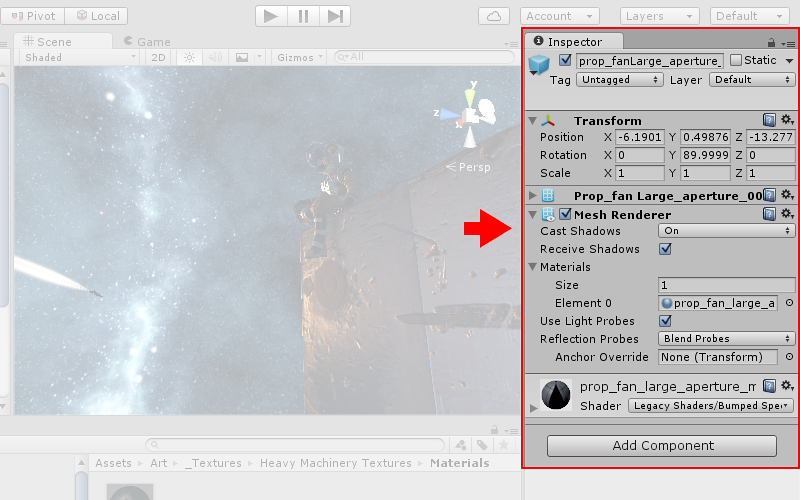
检查游戏对象
使用 Inspector 可以查看和编辑 Unity Editor 中几乎所有内容(包括物理游戏元素,如游戏对象、资源和材质)的属性和设置,以及 Editor 内的设置和偏好设置。
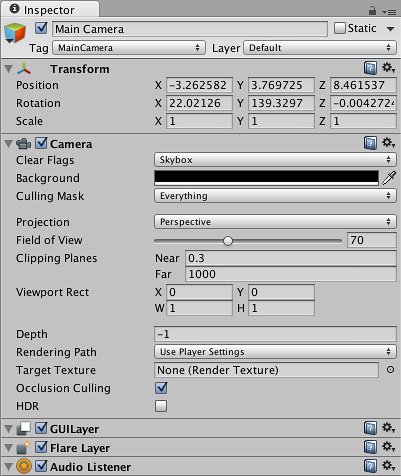
在 Hierarchy 或 Scene 视图中选择游戏对象时,Inspector 将显示该游戏对象的所有组件和材质的属性。使用 Inspector 可以编辑这些组件和材质的设置。
上图显示的 Inspector 中选择了 Main Camera 游戏对象。除了游戏对象的 Position、Rotation 和 Scale 值之外,还可以编辑 Main Camera 的所有属性。
检查脚本变量
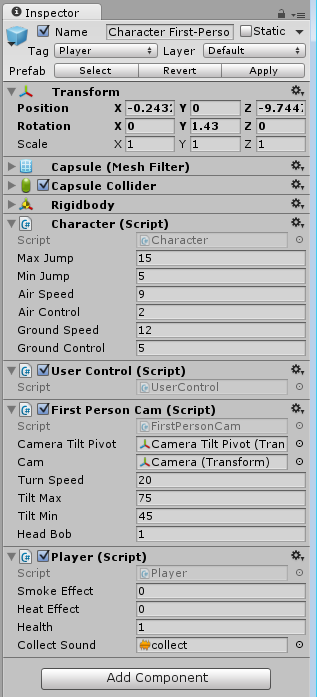
当游戏对象附加了自定义脚本组件时,Inspector 会显示该脚本的公共变量。可以像编辑 Editor 的内置组件的设置一样将这些变量作为设置进行编辑。这意味着可以轻松地在脚本中设置参数和默认值,而无需修改任何代码。
检查资源
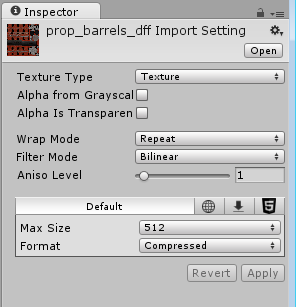
在 Project 窗口中选择资源后,Inspector 将显示关于如何导入资源和在运行时(游戏在 Editor 中或已发布的版本中运行时)使用该资源的设置。
Each type of Asset has a different selection of settings. The images below demonstrate some examples of the Inspector displaying the Import Settings for other Asset types:
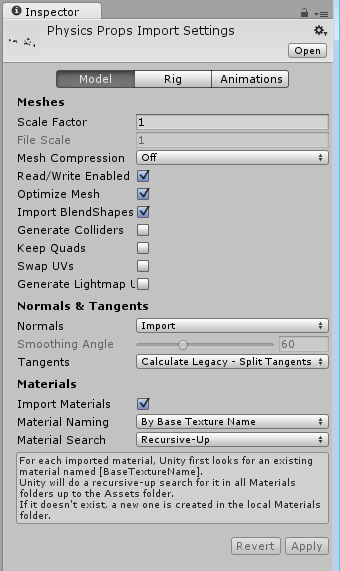
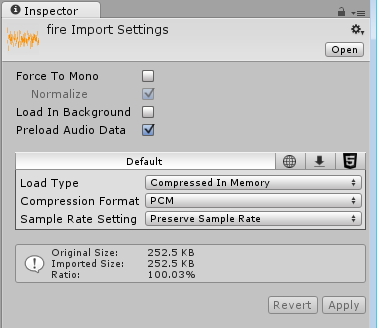
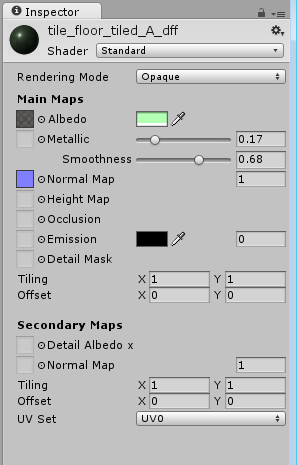
预制件
如果选择了预制件,则 Inspector 窗口中会提供一些额外的选项。
有关更多信息,请参阅关于预制件的文档。
项目设置
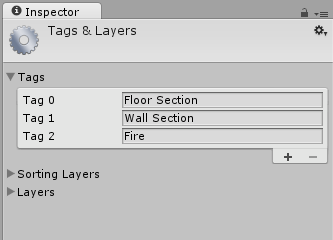
When you select any of the Project Settings categories (menu: Editor > Project Settings), these settings are displayed in the Inspector window For more information, see documentation on Settings Managers.
图标和标签
可为游戏对象和脚本分配自定义图标。这些图标显示在 Scene 视图中,同时还有光源和摄像机等游戏对象的内置图标。
有关图标和标签的更多信息,请参阅关于分配图标的 Unity 文档。